Assistente virtuale
Installatore
Guida di avvio
Soluzioni e struttura della documentazione
Ordine attrezzature e messa in servizio
Condizioni generali di vendita e garanzia
Schemi di collegamento
Gateway e comunicazione
Community - Comptage électrique - RCP
Riscaldamento - Comptage chauffage et eau
Mobility - Stazioni di ricarica VE
eBike - Ricarica eBike
Washaccess - Gestore della lavanderia
Ottimizzazione dell'autoconsumo
Monitoraggio energetico dell'edificio
Attrezzature e installazione
Infrastruttura di ricarica e relè
Infrastruttura di misurazione
Infrastruttura di comunicazione
Gateway Climkit
Router 4G
Router LAN
Convertitore RS485-Ethernet
Switch Ethernet DIN POE
Rete WiFi
Convertitore MBus-RS485
Sistema di stoccaggio (batteria)
Configurazione e messa in servizio
Messa in servizio
Guida di avvio alla messa in servizio
Aggiungere un router a un sito
Aggiungere un Gateway Climkit a un sito
Configurazione dei contatori elettrici
Configurazione delle stazioni di ricarica
Configurazione dei contatori di riscaldamento e acqua (MBus)
Installazione Contatori relè Shelly
Ottimizzazione tramite relè e stazioni di ricarica VE
Verifica della connessione dei contatori
Configurazione avanzata
Gateway di configurazione
Configurazione lettore RFID e contatore relè
Configurazione rete IP e router
Convertitori RS485-Ethernet TCP/IP
Configurazione Teltonika RUT241
Configurazione delle schermate di visualizzazione
Configurazione dei contatori Modbus
Trattamento dei dati di misurazione
Lettura manuale del contatore
Contatori Inepro PRO380 e diversi
Configuration borne ABB Terra AC
Wallbox con tariffa fissa
Regole firewall per Gateway Climkit
Configuration borne Schneider EVlink Pro AC
Configurazione stazione Zaptec
Proprietario
Implementazione amministrativa
Guida introduttiva - implementazione amministrativa
Modulo - 1. Contatti
Modulo - 2. Soluzioni
Modulo - 3. Tariffe
Contratto e documenti da compilare
Account proprietario
Flyer informativi per i consumatori
Accesso online, badge RFID e stazioni di ricarica
Domande frequenti e altre informazioni
Residente
Account e app
Fattura dell'elettricità
Stazione di ricarica per veicoli elettrici
Lavanderia del sito
Ricarica eBike
Piattaforma
Accesso alla piattaforma
Terminologia
Sito
Parametri
Creazione/modifica di una nota o di un problema da trattare
Chiudere un problema aperto
Stato di un sito
Aggiungere/Modificare l'/gli edificio/i
Le fasi di implementazione di un sito
Eliminare/disattivare un sito
Aggiungere/Modificare le attrezzature
Modificare le informazioni di base di un sito
Attrezzatura
Aggiungere/modificare un gateway
Aggiungere/modificare un router
Aggiungere/modificare un contatore elettrico
Inserimento contatori in massa
Assegnare contatori in massa a una gateway
Aggiungere/modificare una zona di distribuzione
Aggiungere/modificare una stazione di ricarica
Aggiungere/modificare un contatore termico o dell'acqua
Aggiungere/modificare un contatore GRD (trasferimento FTP)
Accesso remoto a una Gateway Climkit
Amministrazione
Parti interessate
Condizioni di gestione
Visualizzare le condizioni di gestione del sito
Attivazione/disattivazione di una soluzione
Configurazione del metodo di sfruttamento
Visualizzare le condizioni finanziarie
Creazione/modifica/aggiunta di una Condizioni finanziarie
Rimozione di una condizione finanziaria
Account
Creazione account consumatore
Creare un contatto
Visualizzare e scaricare le fatture di un account
Inviare gli accessi alla piattaforma a un contatto
Aggiungere/modificare l'indirizzo postale di fatturazione
Collegare un account esistente a un sito
Modifica del metodo di corrispondenza
Tariffe e punti tariffari
Creazione/modifica di un punto di fatturazione
Registrare un trasloco (cambio di indirizzo)
Assegnazione di un account a un punto di fatturazione
Aggiungere/modificare l'acconto delle spese predefinito di un punto di fatturazione
Vedere le tariffe del sito di consumo
Edizione di una tariffa di consumo
Creazione/modifica di una tariffa di consumo
Creazione/modifica di un componente tariffario di consumo
Vedere tariffe fisse e abbonamenti
Personalizzazione delle etichette/denominazioni delle fatture del sito
Visualizzare le Condizioni finanziarie addebitate ai punti di fatturazione
Badge RFID
Contabilità
Strumenti
Contatori
Visualizzazione
Rendiconti delle spese
Introduzione allo strumento Rendiconti delle spese
Creare/modificare un periodo di rendicontazione
Modificare i parametri di rendicontazione delle spese
Aggiungere/modificare una fattura di spese generali da un rendiconto spese
Modificare gli acconti riscossi di un rendiconto delle spese
Particularità dei costi di riscaldamento e produzione di acqua calda
Verificare e scaricare i dati di lettura dei contatori per il periodo di rendicontazione delle spese
Ripartizione e generazione dei rendiconti delle spese
Esportare i consumi individuali per il periodo del rendiconto spese
API
- Categorie
- Installatore
- Configurazione e messa in servizio
- Configurazione avanzata
- Configuration borne ABB Terra AC
Configuration borne ABB Terra AC
- Aprire l'applicazione mobile “Terra Config” > Configurare una stazione di ricarica
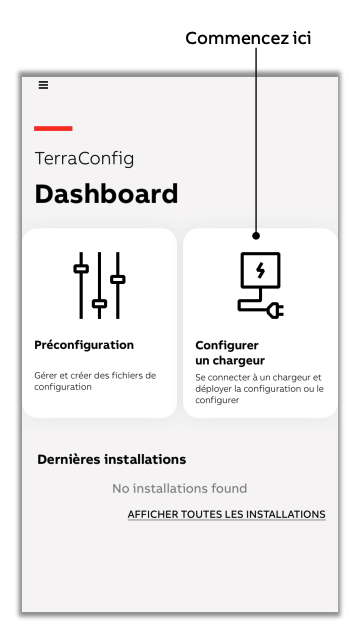
- Selezionare il numero di serie della stazione di ricarica dall'elenco. Viene rilevata automaticamente tramite Bluetooth.
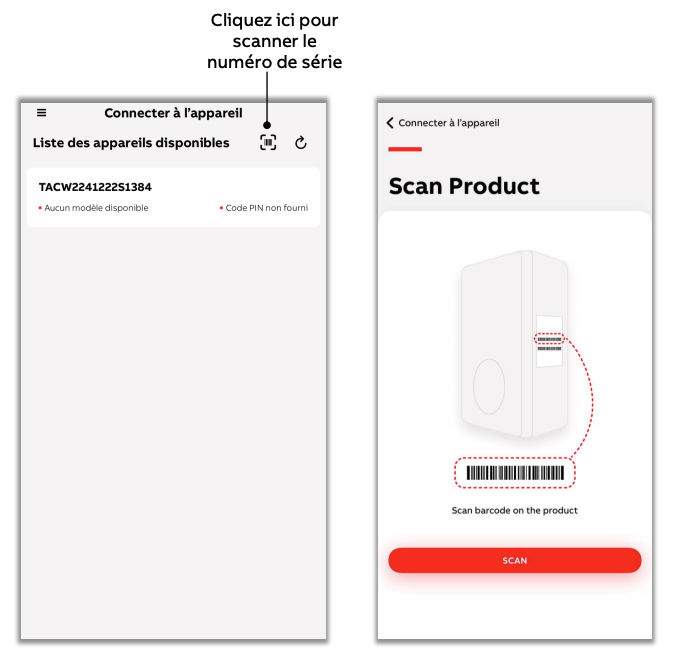
- Inserire il codice PIN > “Inizializzazione” > Confermare
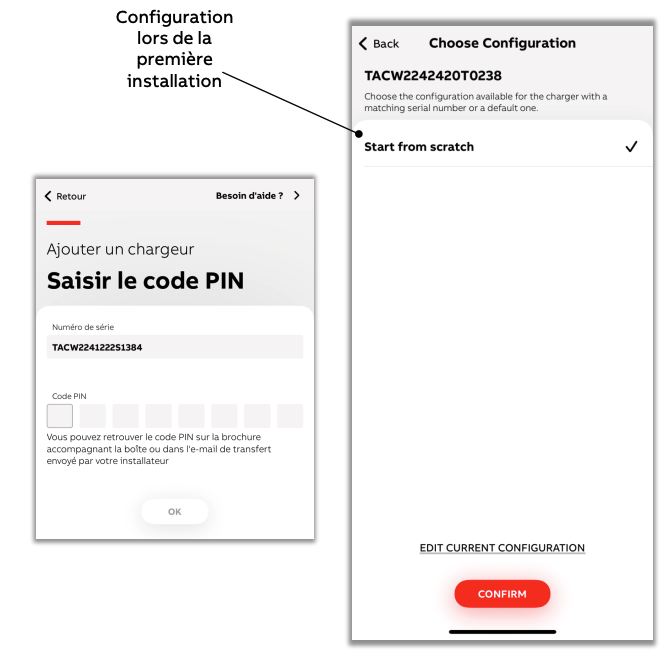
- Firmware: scaricare e installare l'ultima versione sull'attrezzatura. Non chiudere l'app durante il processo. L'indicazione aggiornata appare sulla prima pagina.
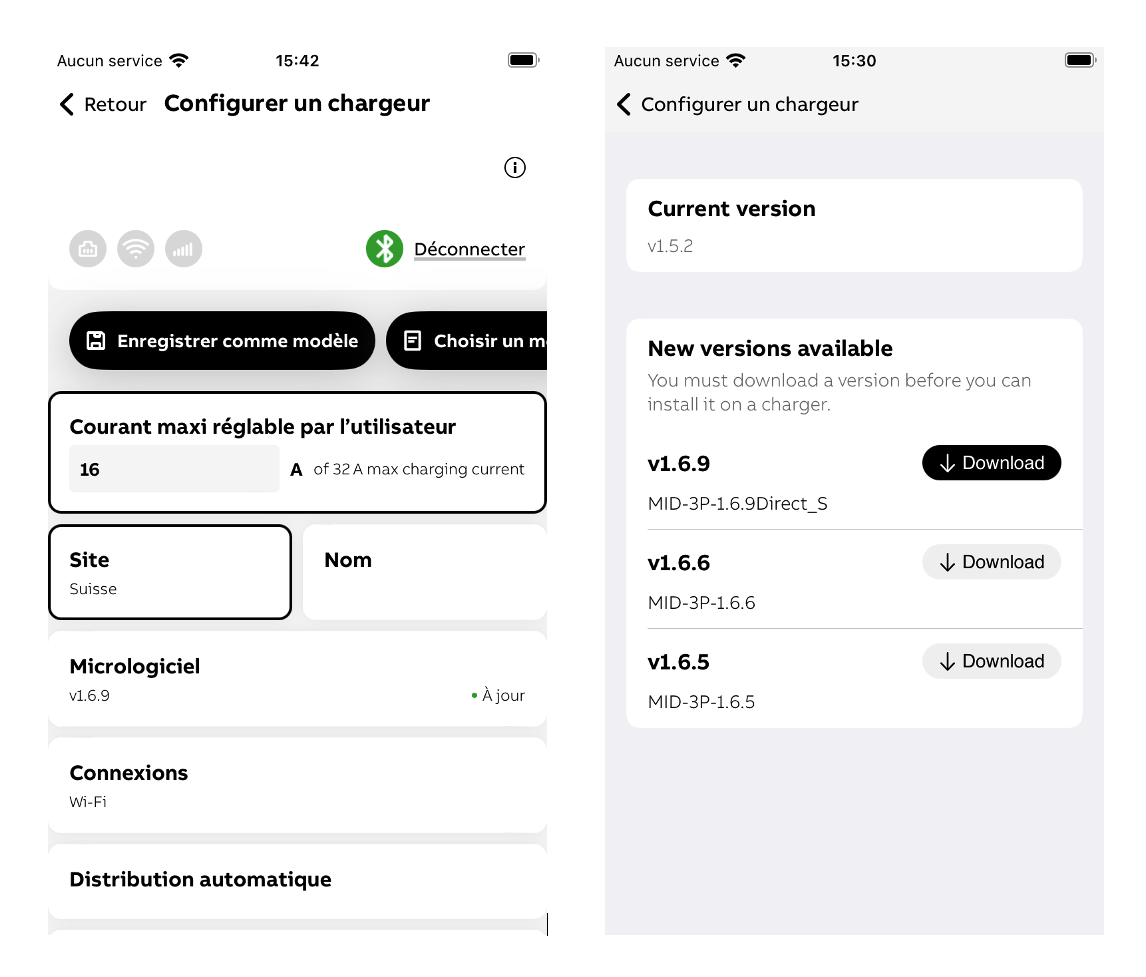
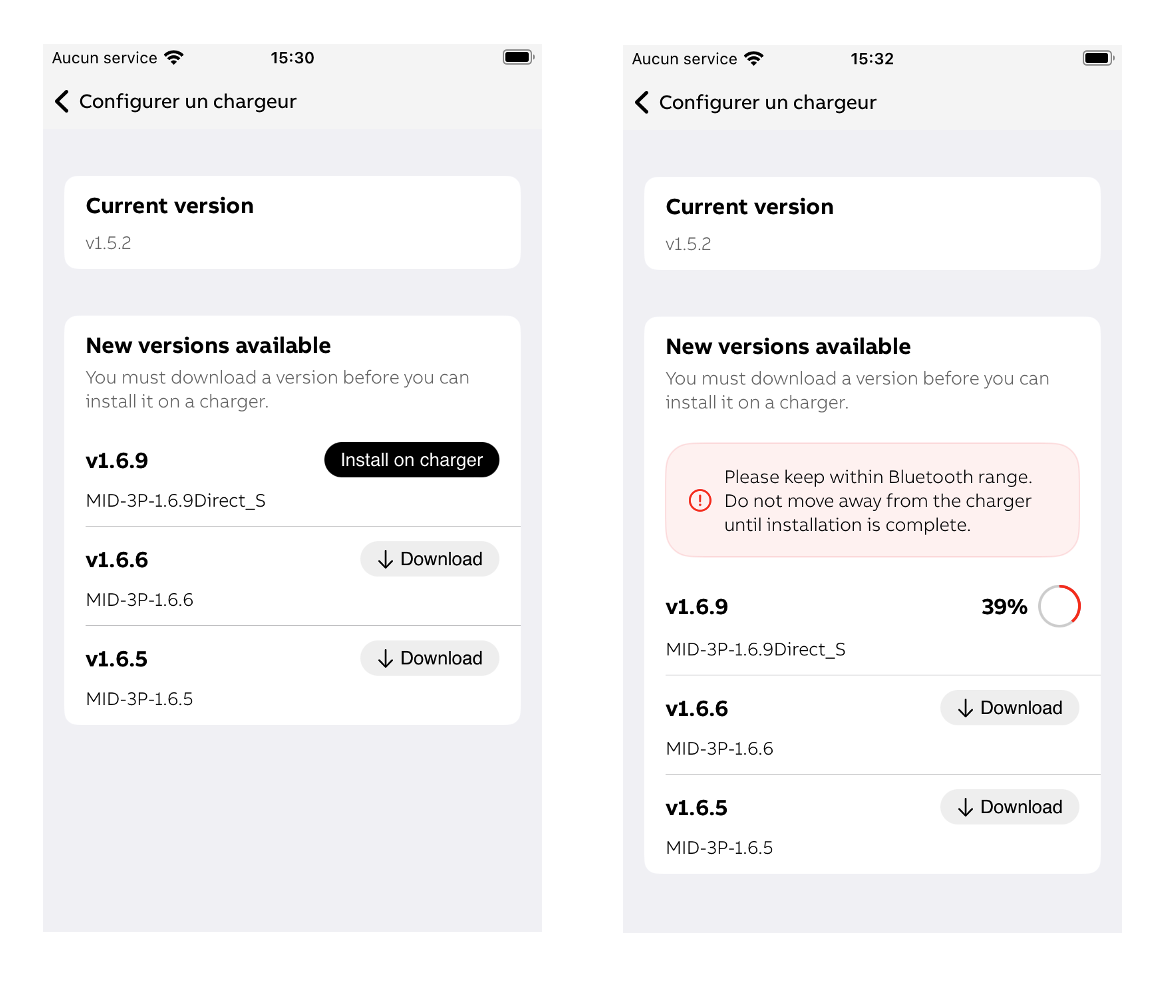
- Sotto Connessioni:
- Attivare Ethernet o Wi-Fi in base all'installazione:
- Nome della rete: SSID Wi-Fi del sito
- Password: Password del Wi-Fi
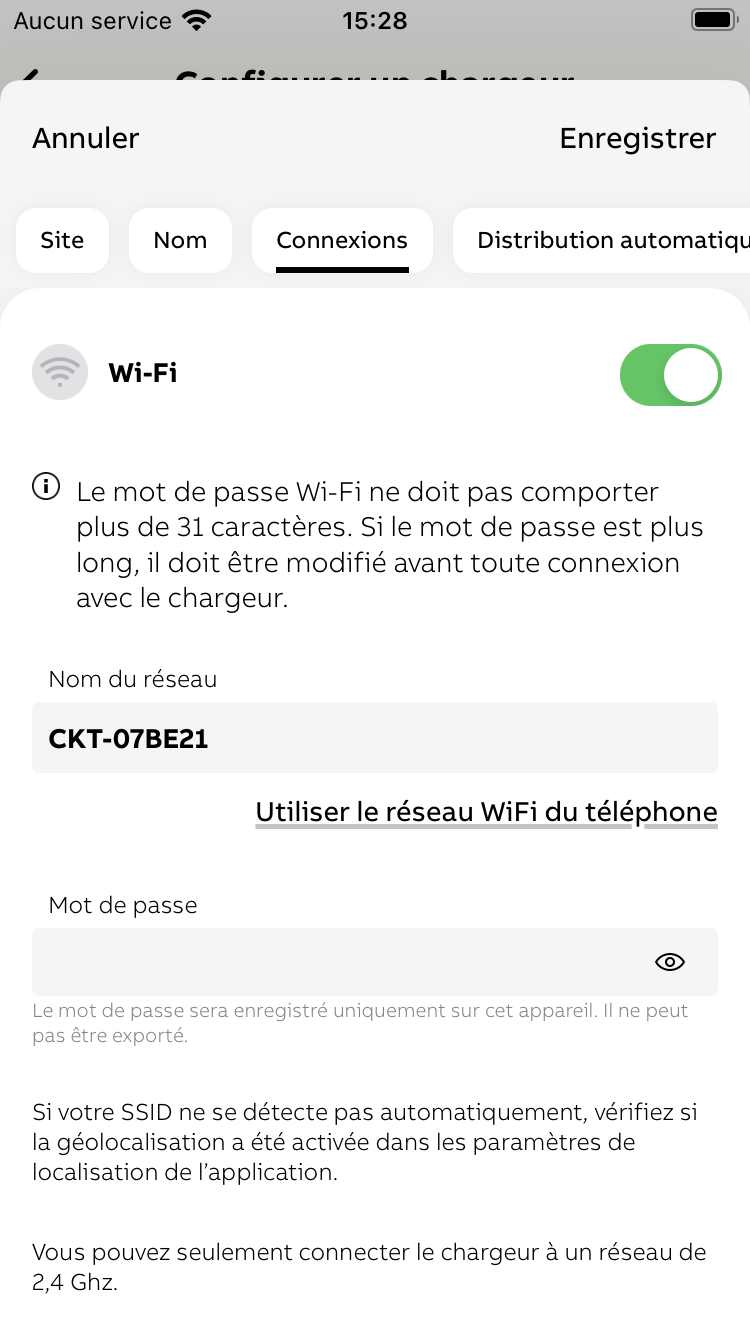
- Attivare Ethernet o Wi-Fi in base all'installazione:
- Carico automatico:
- disattivare se l'autorizzazione alla ricarica avviene tramite badge
- attivare se la stazione di ricarica è in libero servizio
- Server OCPP:
- Attivare il server esterno
- Sotto Server personalizzato:
- Se connessione tramite la Gateway Climkit (server OCPP locale): indirizzo IP della Gateway del tipo:
ws://192.168.2.5:9000 - Se connessione tramite il server remoto OCPP:
ws://ocpp.climkit.io:9000
- Se connessione tramite la Gateway Climkit (server OCPP locale): indirizzo IP della Gateway del tipo:
- Disattivare Server requires a password
- Cliccare su Conferma Configurazione
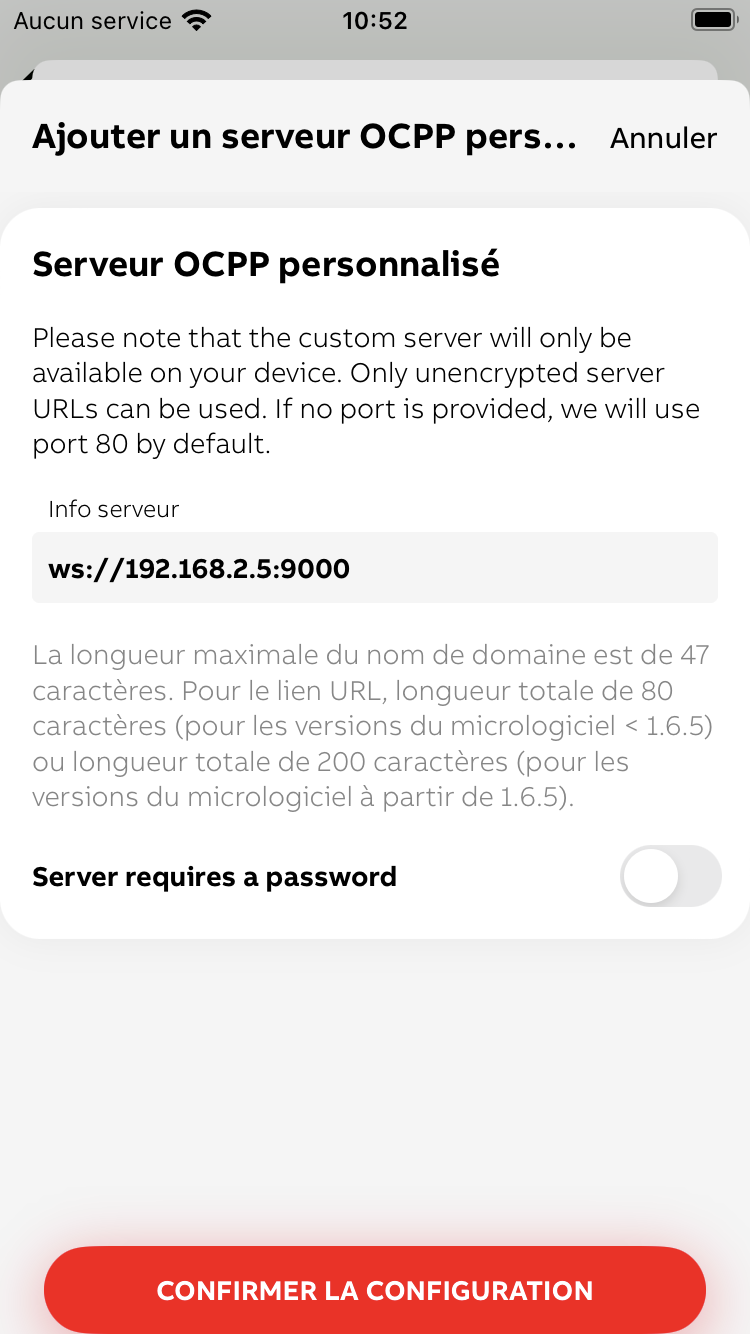
- Verificare in Gestione Energia: impostare entrambi i limiti a 16A o 32A in base all'installazione e cliccare Salva
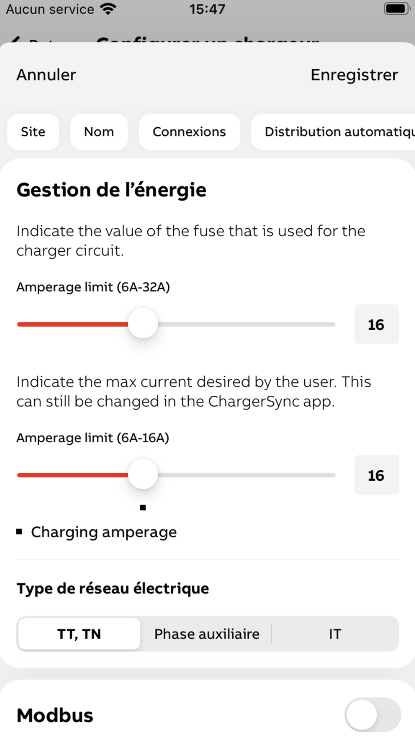
- Verificare in Ingresso/Uscita: tutto disattivato (per impostazione predefinita), quindi Salva
- Verificare in Carte esterne: Attivare le carte esterne, quindi Salva
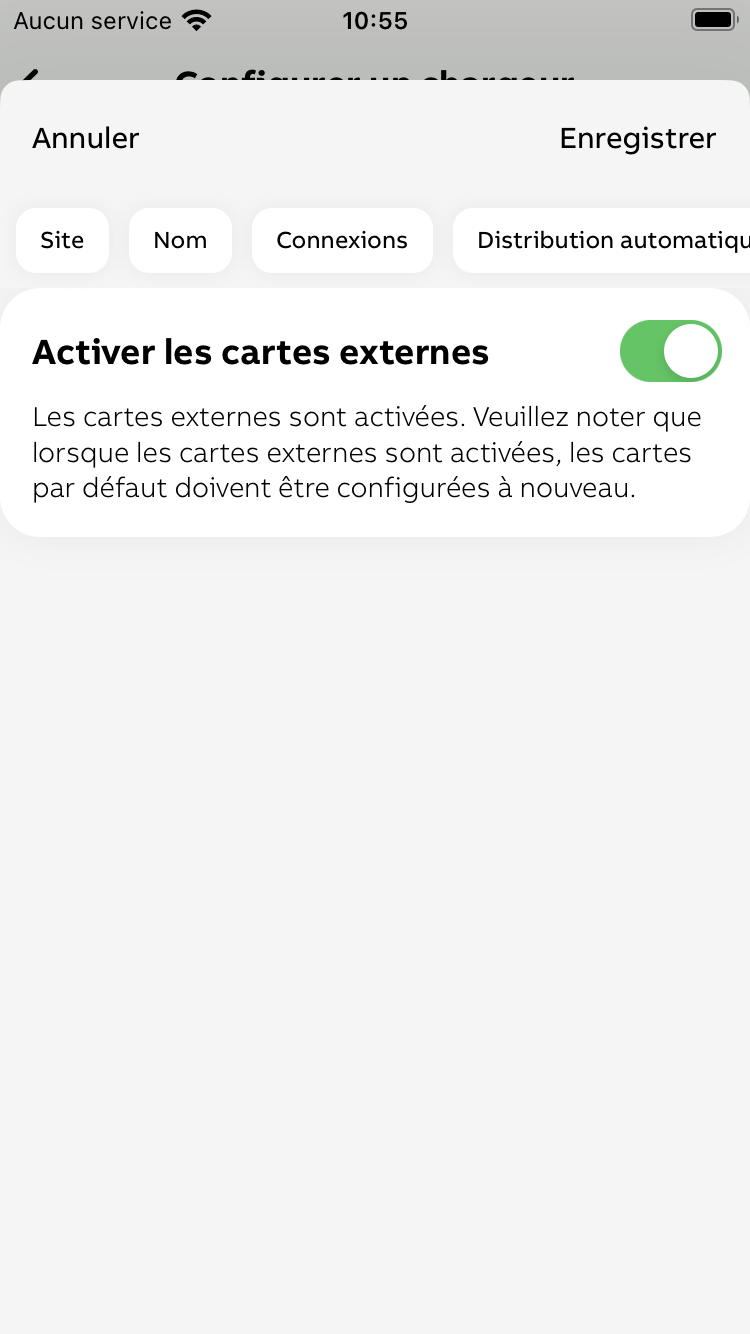
- Verificare Programmer: Non configurati (per impostazione predefinita)
- Cliccare su Conferma la configurazione in fondo.
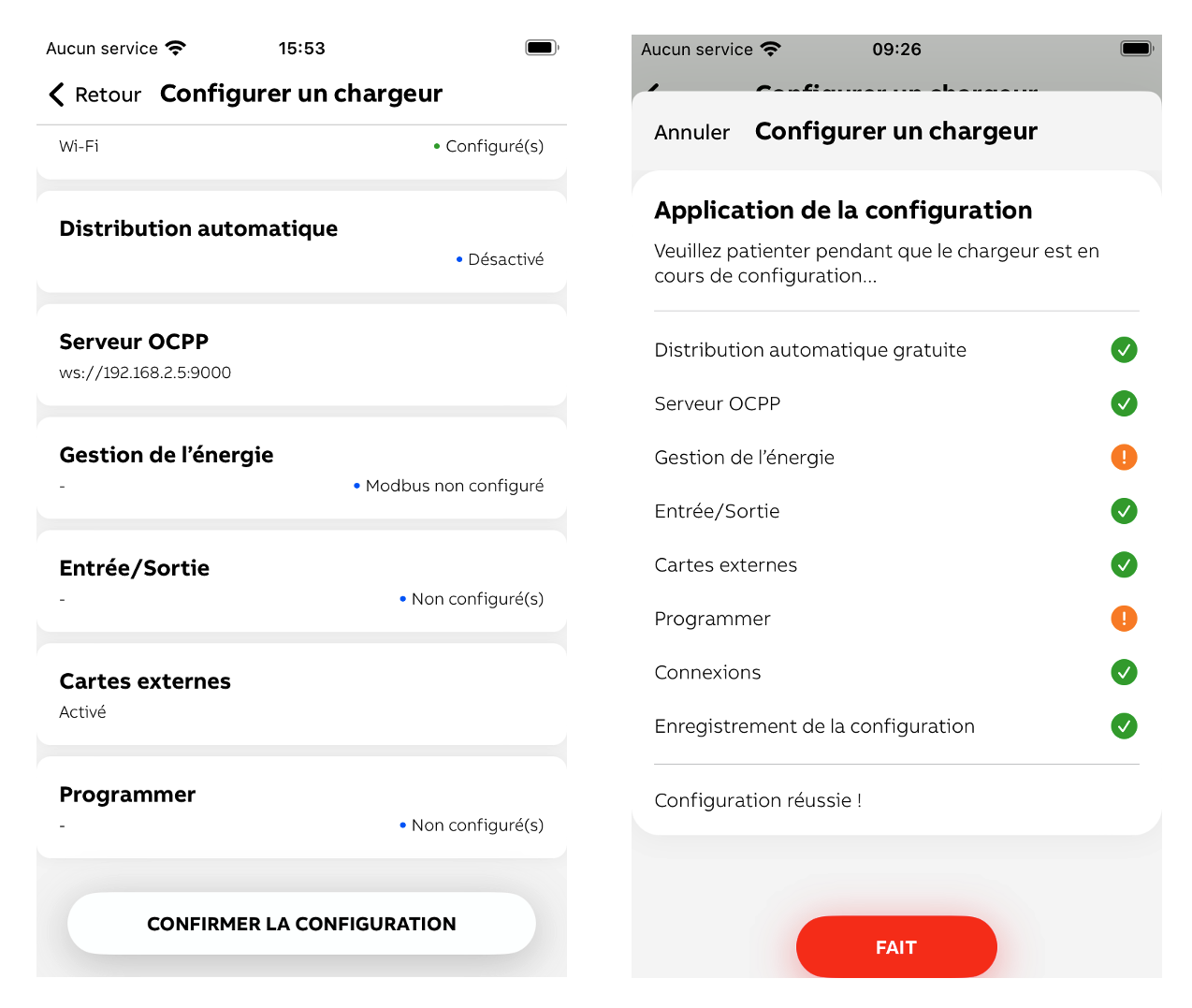
- Cliccare su Fatto. Lasciare che la stazione di ricarica si riavvii e si connetta.
